Photoshop từ lâu đã được coi là tiêu chuẩn vàng trong ngành chỉnh sửa ảnh, nhưng chi phí sở hữu nó lại khá cao. Trong khi đó, Pixlr lại là một lựa chọn miễn phí và dễ sử dụng. Liệu một phần mềm miễn phí như Pixlr có thực sự đủ sức cạnh tranh với “gã khổng lồ” Photoshop? Bài viết này sẽ đi sâu vào so sánh hai công cụ này để giúp bạn có cái nhìn toàn diện nhất.
1. Giá Cả và Nền Tảng Hỗ Trợ
Bạn có thể truy cập Pixlr hoàn toàn miễn phí, đi kèm với quảng cáo. Pixlr chủ yếu hoạt động trên nền tảng trình duyệt web, nhưng cũng có các tùy chọn ngoại tuyến, ứng dụng desktop và ứng dụng di động cho cả Apple và Android. Ứng dụng desktop thực chất chỉ là bản sao của phiên bản trình duyệt và không thực sự đáng dùng trừ khi bạn cần làm việc ngoại tuyến.
Phiên bản Pixlr miễn phí có giới hạn số lần lưu và số tín dụng AI. Gói Pixlr Plus có giá 2.49 USD mỗi tháng, loại bỏ quảng cáo, cho phép lưu không giới hạn và bao gồm 80 tín dụng AI mỗi tháng.
Pixlr Premium có giá 9.99 USD mỗi tháng (với 7 ngày dùng thử miễn phí), cung cấp tới 1000 tín dụng AI và chế độ riêng tư cho các thế hệ AI của bạn – giúp hình ảnh của bạn không bị đưa vào thư viện công cộng mà tất cả người dùng Pixlr khác có thể truy cập. Gói này cũng cung cấp nhiều mẫu và tài nguyên hơn để sử dụng trong thiết kế của bạn. Cuối cùng, gói Teams có giá 16.99 USD, cho phép tối đa 5 người dùng trên tài khoản, cùng với tất cả các tính năng khác.
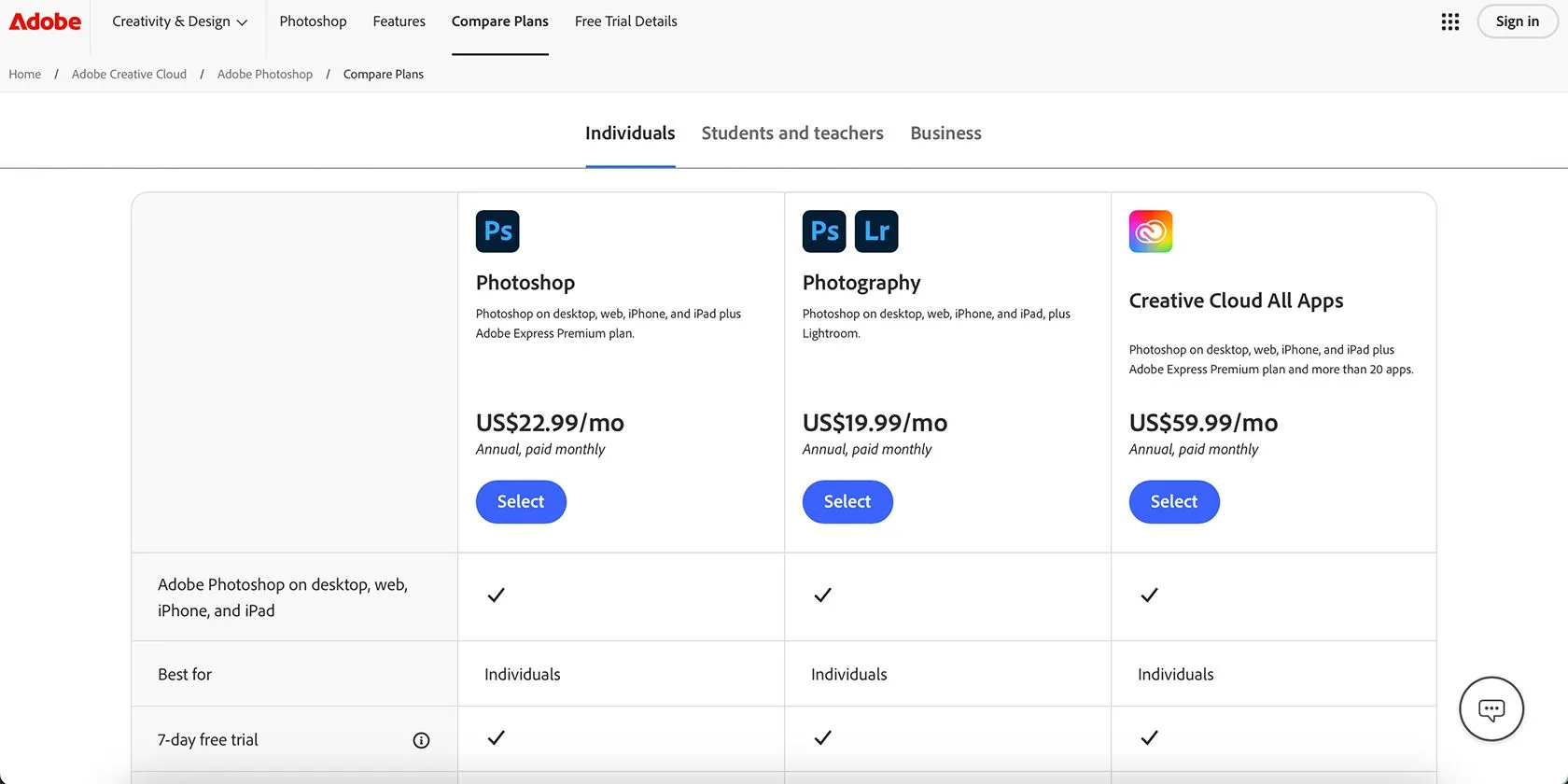 Giá các gói đăng ký Photoshop và Pixlr
Giá các gói đăng ký Photoshop và Pixlr
Các gói giá và nền tảng của Photoshop phức tạp hơn một chút. Mặc dù Photoshop có sẵn trên máy tính để bàn Windows và Mac, máy tính bảng iPad và Android, iPhone, cũng như phiên bản trình duyệt, bạn không nhất thiết có thể truy cập tất cả các loại nền tảng này cùng lúc.
Cách duy nhất để truy cập Photoshop miễn phí là sử dụng bản dùng thử 7 ngày hoặc phiên bản miễn phí của ứng dụng Photoshop trên iPhone. Bạn cần đăng ký thuê bao Photoshop – với nhiều loại khác nhau – để truy cập ứng dụng desktop, ứng dụng web hoặc ứng dụng iPad. Một số gói thuê bao cho phép bạn sử dụng tất cả các nền tảng, trong khi một số khác chỉ giới hạn ở desktop, hoặc kết hợp điện thoại và web.
Photoshop dưới dạng ứng dụng độc lập có giá 22.99 USD mỗi tháng cho gói đăng ký hàng năm. Gói Photography có giá 19.99 USD mỗi tháng cho gói đăng ký hàng năm, bao gồm cả quyền truy cập Lightroom.
Bất kỳ gói Photoshop nào cũng bao gồm tất cả các nền tảng có sẵn – như điện thoại, iPad, web và desktop – nhưng cũng có gói đăng ký Photoshop Mobile và Web riêng biệt, chỉ dành riêng cho ứng dụng di động và các công cụ trình duyệt web, không có quyền truy cập vào ứng dụng desktop. Gói này có giá 7.99 USD mỗi tháng cho gói hàng năm.
2. Các Tính Năng Chỉnh Sửa Ảnh
Pixlr cung cấp một bộ công cụ cơ bản và quen thuộc để chỉnh sửa ảnh. Với một vài công cụ chọn vùng, bạn cũng sẽ tìm thấy các tùy chọn xóa nền và cắt ảnh.
Trong số các tính năng chỉnh sửa, có các công cụ như healing brushes, clone stamps, blur, distort, paintbrush, pen và text tools. Mặc dù một số công cụ được cung cấp tương tự như Photoshop, nhưng cách sử dụng và kết quả thường không mạnh mẽ bằng Photoshop.
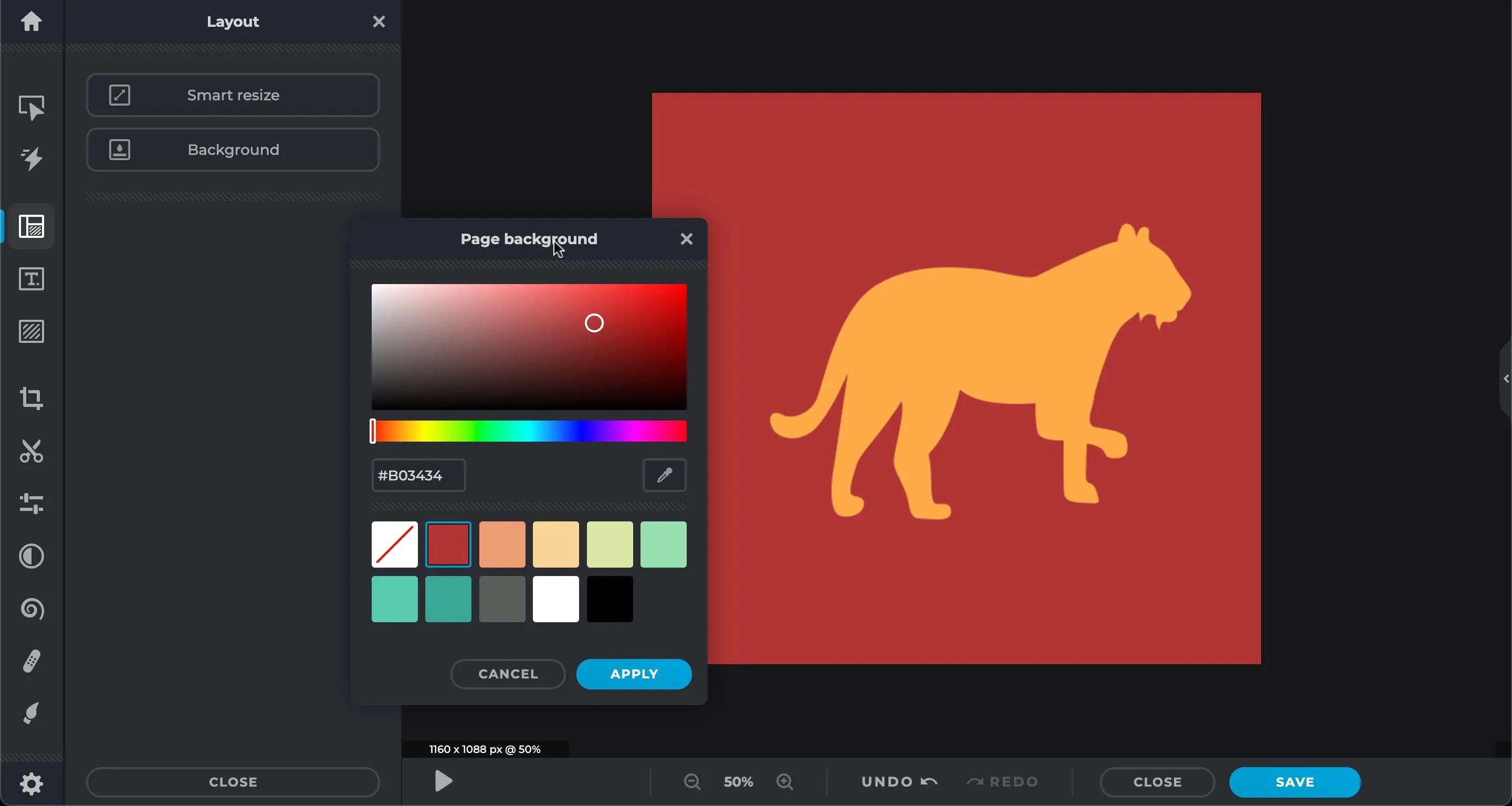 Giao diện chỉnh sửa ảnh cơ bản của Pixlr X
Giao diện chỉnh sửa ảnh cơ bản của Pixlr X
Trong Photoshop trên desktop, bạn sẽ tìm thấy một hộp công cụ phong phú gồm các công cụ chỉnh sửa ảnh liên tục được cải tiến. Thanh công cụ chính tương tự như Pixlr, nhưng với nhiều biến thể công cụ hơn. Có nhiều công cụ chọn vùng, bao gồm cả các lựa chọn dựa trên AI, công cụ văn bản với trình duyệt font Adobe để lựa chọn font chuyên sâu, và các công cụ khác như cọ vẽ, bút, công cụ sửa lỗi và nhân bản, hình dạng, v.v.
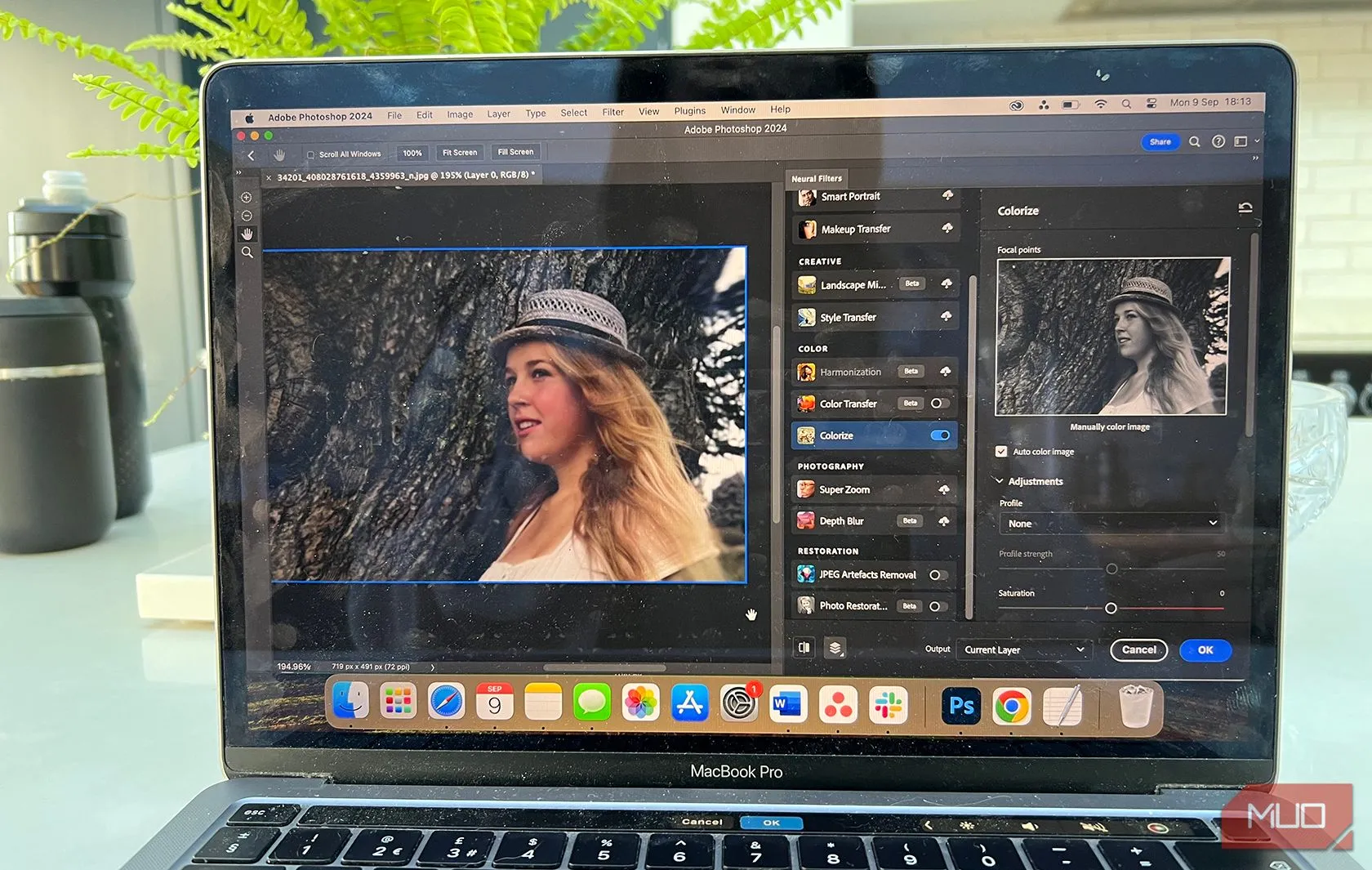 Tính năng AI Colorize của Photoshop đang tô màu một bức ảnh đen trắng
Tính năng AI Colorize của Photoshop đang tô màu một bức ảnh đen trắng
Photoshop có nhiều công cụ khác được tìm thấy ở các phần khác của phần mềm, bao gồm bảng điều khiển lớp (layers panel) phổ biến với các chế độ hòa trộn (blending modes), thư viện bộ lọc (filter library) và bảng Photoshop Actions để tăng tốc quy trình làm việc của bạn.
Các nền tảng Photoshop khác cũng có các thư viện công cụ khác nhau. Theo tiêu chuẩn, bạn sẽ tìm thấy các lớp, công cụ chọn phức tạp và bộ lọc.
3. Công Cụ AI
Trong Pixlr, bạn sẽ tìm thấy một trình tạo ảnh AI, cùng với thư viện hình ảnh được tạo bởi nhiều người dùng khác nhau hoặc chính bạn. Bạn có thể sử dụng các hình ảnh đã tạo trước đó trong các thiết kế mới hoặc để tái sử dụng lời nhắc (prompt) của mình. Cần bốn tín dụng để tạo ảnh – bạn sẽ nhận được bốn hình ảnh từ một lời nhắc.
Bên cạnh một trình tạo ảnh AI chung, Pixlr còn có các công cụ AI khác bao gồm hoán đổi khuôn mặt AI, điền tạo sinh (generative fill), mở rộng tạo sinh (generative expand), cắt ảnh AI (AI cutout), chuyển đổi tạo sinh (generative transform), tạo nền (background generator), tạo sticker (sticker maker), xóa nền (background remover), xóa vật thể (remove object), siêu tỷ lệ (super scale), siêu sắc nét (super sharp) và khử nhiễu (remove noise). Pixlr tương tự như Canva về các tính năng chỉnh sửa và công cụ AI.
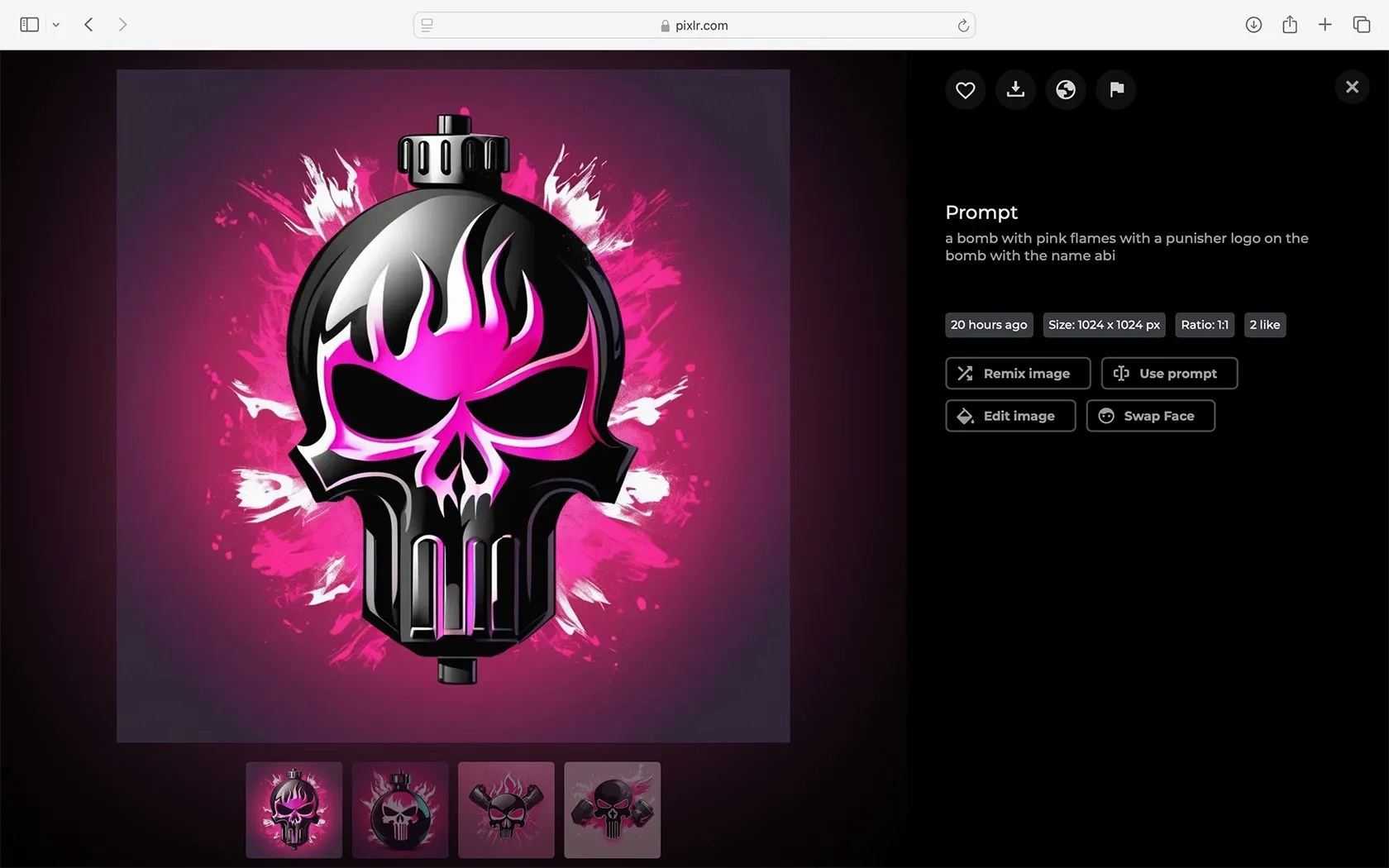 Giao diện trình tạo hình ảnh AI của Pixlr
Giao diện trình tạo hình ảnh AI của Pixlr
Các công cụ AI của Photoshop được tích hợp liền mạch vào nhiều nền tảng mà bạn có thể truy cập Photoshop. Không phải tất cả các tính năng AI đều có sẵn trên mỗi nền tảng, với ít nhất một tính năng độc quyền cho từng loại nền tảng.
Nói chung, bạn sẽ luôn tìm thấy công cụ mở rộng tạo sinh AI, điền tạo sinh, công cụ chọn thông minh, công cụ xóa đối tượng thuộc nhiều loại khác nhau và hơn thế nữa. Photoshop sử dụng công nghệ AI Adobe Firefly để cung cấp kết quả chất lượng cao, và chúng tôi luôn ấn tượng mỗi khi sử dụng các tính năng AI của Photoshop.
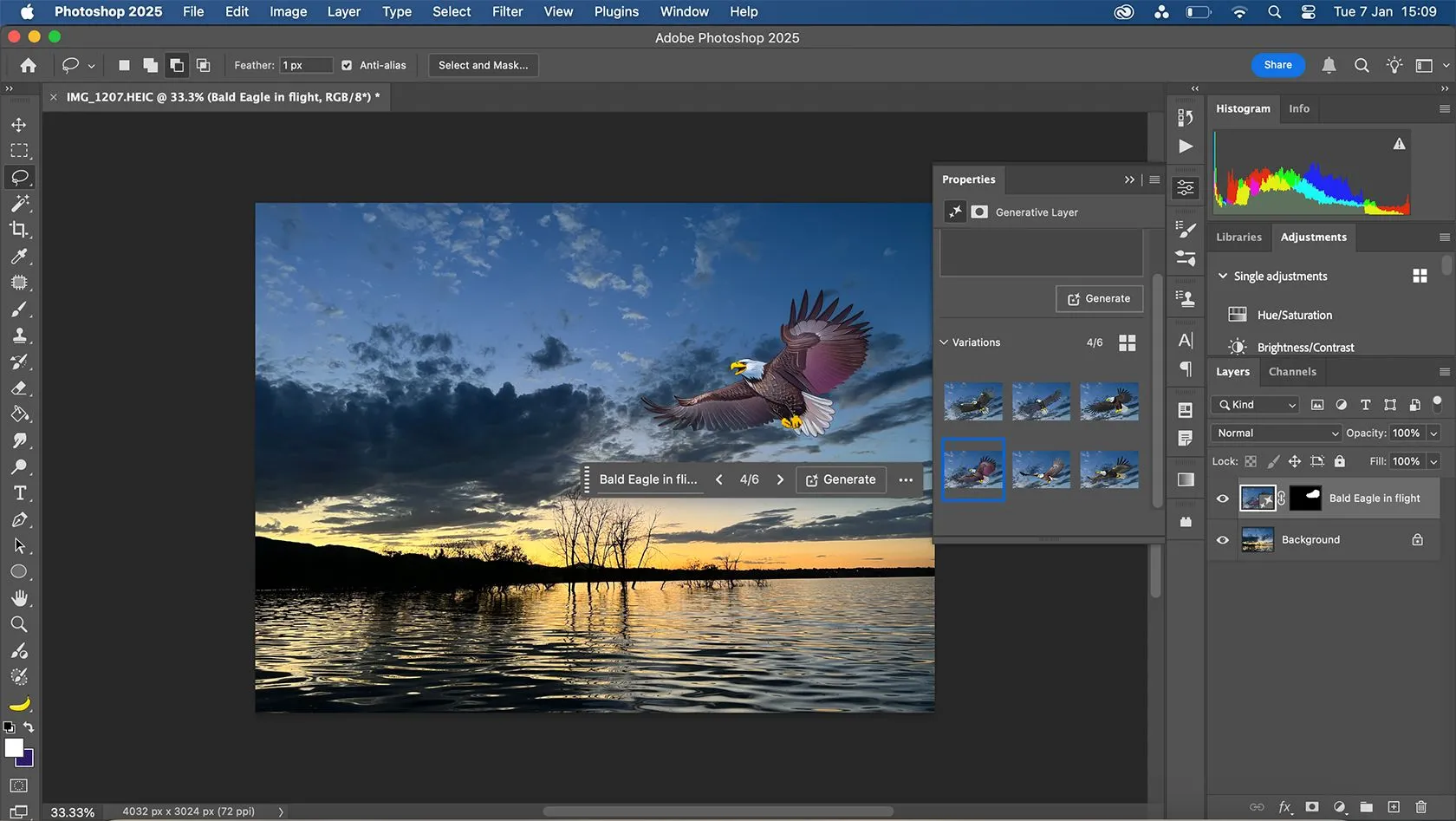 Hình ảnh một con đại bàng hói được tạo bằng tính năng Generative AI của Photoshop
Hình ảnh một con đại bàng hói được tạo bằng tính năng Generative AI của Photoshop
4. Chất Lượng Xuất File
Pixlr bị hạn chế về các loại file xuất ra. Bạn có thể lưu hình ảnh raster dưới dạng JPEG, PNG hoặc TIFF. Bạn cũng có thể lưu hình ảnh ở định dạng web WEBP hoặc ở định dạng file gốc của Pixlr: PXZ. Bạn không thể lưu hoặc xuất các file vector hoặc ở các định dạng khác. Bạn cũng có thể mở các file PSD trong Pixlr.
 Các tùy chọn định dạng lưu file ảnh của Pixlr
Các tùy chọn định dạng lưu file ảnh của Pixlr
Photoshop có rất nhiều tùy chọn xuất, với định dạng PSD gốc nổi tiếng của nó là tiêu chuẩn, bạn có thể lưu ở cả định dạng raster và vector – cũng như nhập các định dạng vector. Với sự trợ giúp của Camera Raw, bạn cũng có thể mở các hình ảnh định dạng RAW để chỉnh sửa trong Photoshop, sau đó xuất ra bất kỳ định dạng nào bạn yêu cầu.
5. Plugin và Mở Rộng
Pixlr không cung cấp các plugin để hoạt động bên trong Pixlr; tuy nhiên, cách công cụ này được cung cấp giống như có năm công cụ khác nhau trong một, vì vậy bạn có thể coi đó như là việc sử dụng các plugin. Tuy nhiên, bạn có thể cài đặt font và brush của riêng mình vào Pixlr, vì vậy bạn không hoàn toàn bị giới hạn bởi các công cụ và tài nguyên gốc của Pixlr.
Người dùng Pixlr Premium được quyền truy cập vào nhiều mẫu và tài nguyên hơn, điều này có thể giúp ích cho các quy trình thiết kế tương tự như việc thêm plugin.
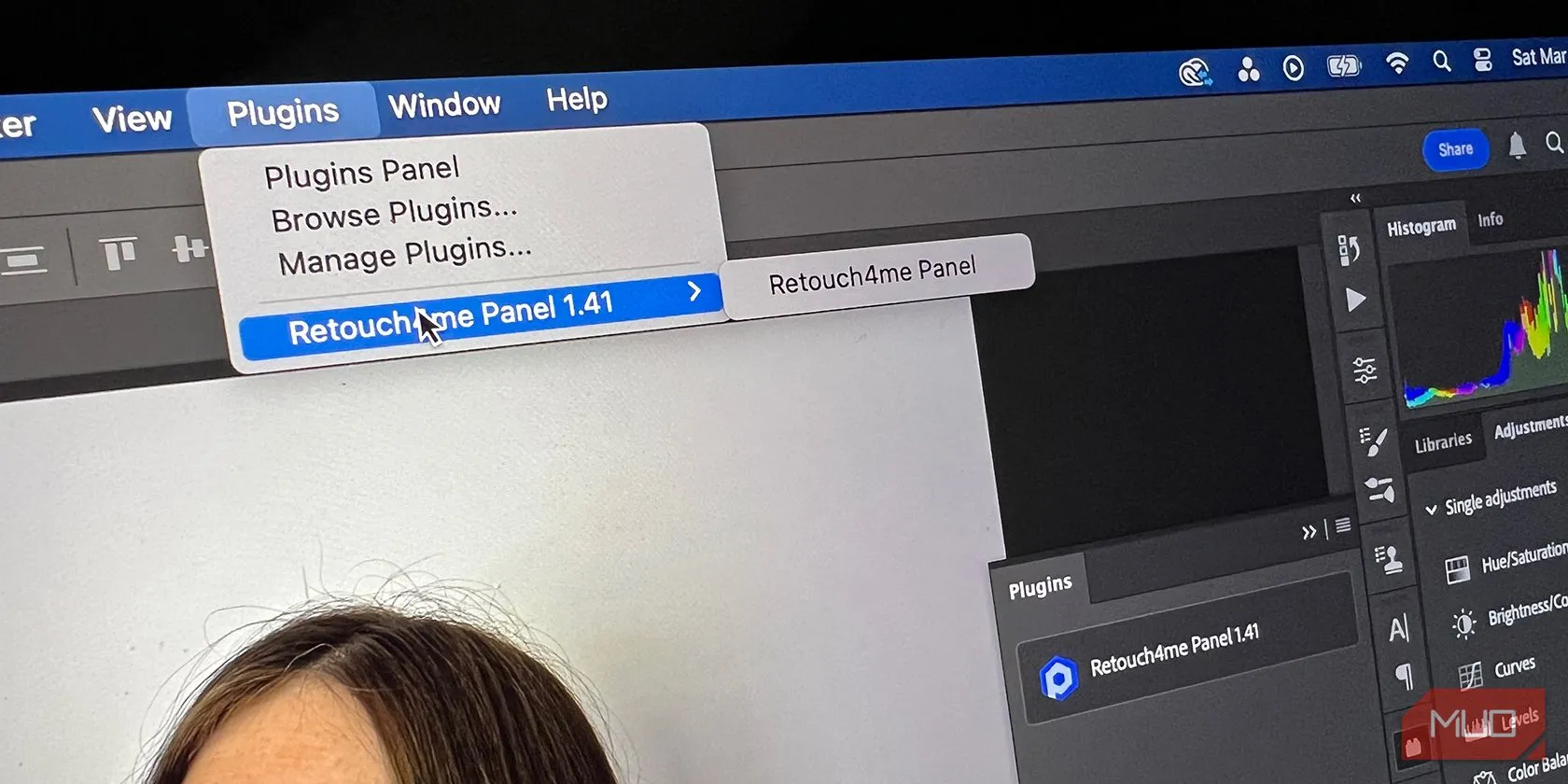 Bảng điều khiển Plugin trong Photoshop
Bảng điều khiển Plugin trong Photoshop
Photoshop nổi tiếng với các tùy chọn plugin. Bạn có thể thêm các plugin chỉnh sửa ảnh AI từ Retouch4Me và nhiều plugin khác. Adobe có một danh sách các plugin và tiện ích mở rộng được đề xuất, từ phần mềm FX đến các công cụ làm đẹp. Bạn cũng có thể mua các plugin Photoshop từ nhiều nhà cung cấp khác.
Các plugin Photoshop chỉ có sẵn cho ứng dụng desktop và không có sẵn cho các phiên bản web, máy tính bảng hoặc điện thoại.
6. Hợp Tác và Làm Việc Nhóm
Adobe từ lâu đã triển khai các tính năng cộng tác vào phần mềm của mình, và Photoshop cũng không ngoại lệ. Bạn sẽ sớm có thể cộng tác trong Photoshop giống như một tài liệu Google Doc được chia sẻ – điều này cho phép các nhóm làm việc liền mạch và đồng thời trên các dự án.
Tính năng này chưa được triển khai tại thời điểm viết bài, nhưng đây là một tính năng được hứa hẹn trong tương lai gần. Cho đến lúc đó, người dùng Photoshop có thể triển khai tính năng Share for Review, một cách khác để cộng tác.
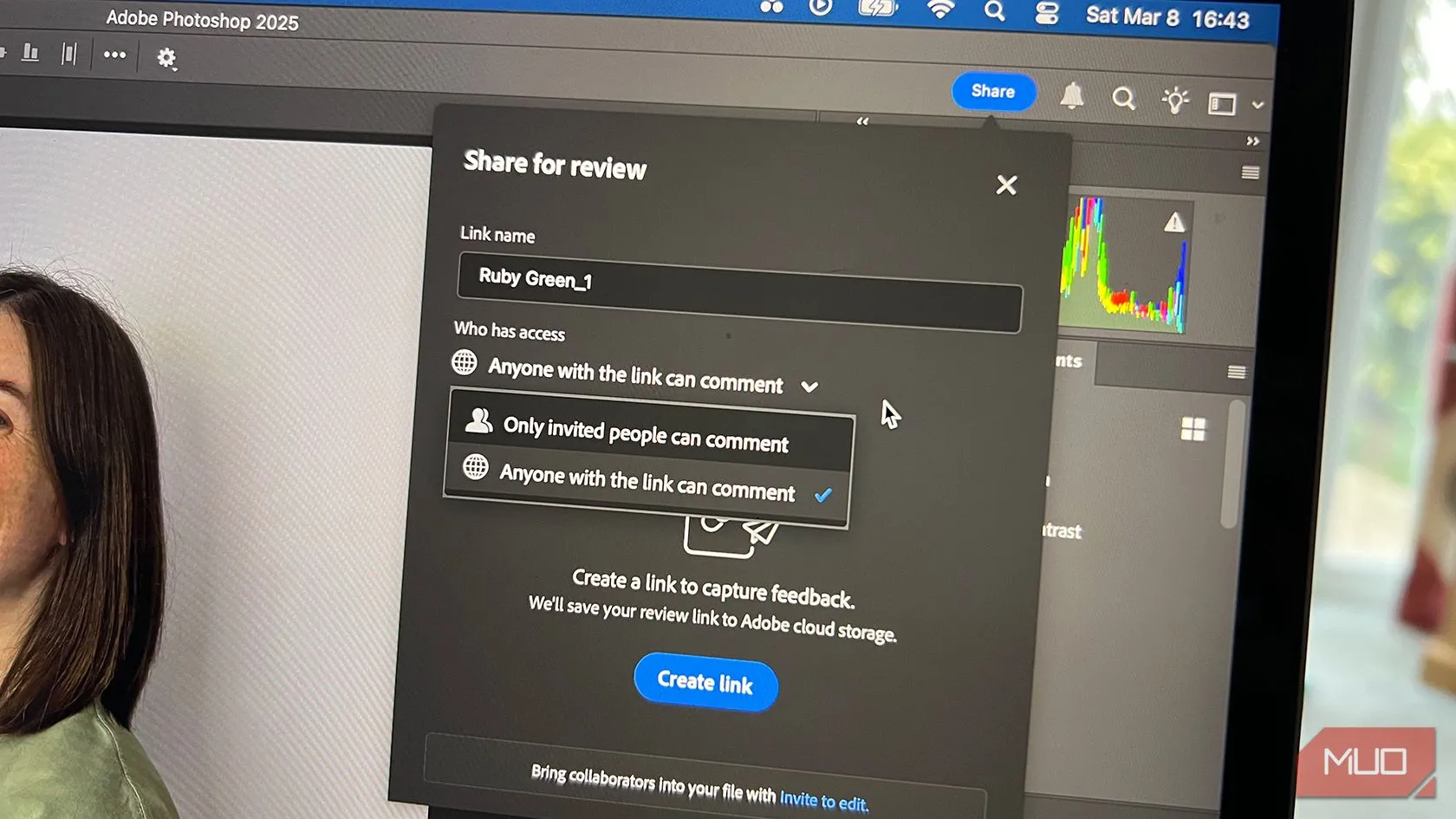 Tính năng Chia sẻ để Đánh giá (Share for Review) của Photoshop
Tính năng Chia sẻ để Đánh giá (Share for Review) của Photoshop
Bên cạnh đó, các file Photoshop có thể dễ dàng tích hợp trên các nền tảng Adobe khác để có quy trình làm việc mượt mà hơn. Điều này có nghĩa là bạn có thể mở các file PSD trong Adobe Express, lưu file trong Creative Cloud để truy cập từ các nền tảng khác, và nhiều hơn nữa.
Pixlr không có các tính năng hợp tác tích hợp sẵn. Nó cung cấp gói đăng ký Teams cho tối đa 5 người dùng nhưng không có công cụ cộng tác trực tiếp.
Pixlr Có Thể Thay Thế Photoshop?
Mặc dù có mức giá cao hơn, theo đánh giá chuyên môn của chúng tôi, Photoshop vẫn đáng để đầu tư và sử dụng hơn Pixlr. Ứng dụng nền web của Pixlr mang lại cảm giác nghiệp dư và kết quả chỉnh sửa thường không chính xác bằng Photoshop – ví dụ, việc sử dụng công cụ xóa nền dựa trên AI so với công cụ Subject Select của Photoshop – điều này gây ra nhiều khó khăn khi sử dụng.
Pixlr cũng có thể gây bối rối hơn trong việc phân biệt công cụ nào làm gì, thay vì có tất cả năm trình chỉnh sửa của Pixlr kết hợp thành một. Mặc dù Photoshop có nhiều nền tảng, nhưng chúng đều cung cấp các công cụ và khả năng tương tự, và không cần phải băn khoăn về việc nên chọn tùy chọn nào, vì điều đó hoàn toàn phụ thuộc vào khả năng truy cập trên các nền tảng Photoshop.
Tóm lại, nếu bạn là người dùng cơ bản, chỉ cần chỉnh sửa ảnh nhanh chóng, đơn giản và không muốn trả phí, Pixlr là một lựa chọn tốt. Tuy nhiên, nếu bạn là một chuyên gia, yêu cầu độ chính xác cao, tính năng phong phú, khả năng làm việc nhóm và tối ưu hóa quy trình làm việc, Photoshop vẫn là sự lựa chọn không thể thay thế.
Hãy để lại bình luận bên dưới để chia sẻ trải nghiệm của bạn với Pixlr và Photoshop, hoặc khám phá thêm các bài viết chuyên sâu về công nghệ khác trên sotaycongnghe.net!